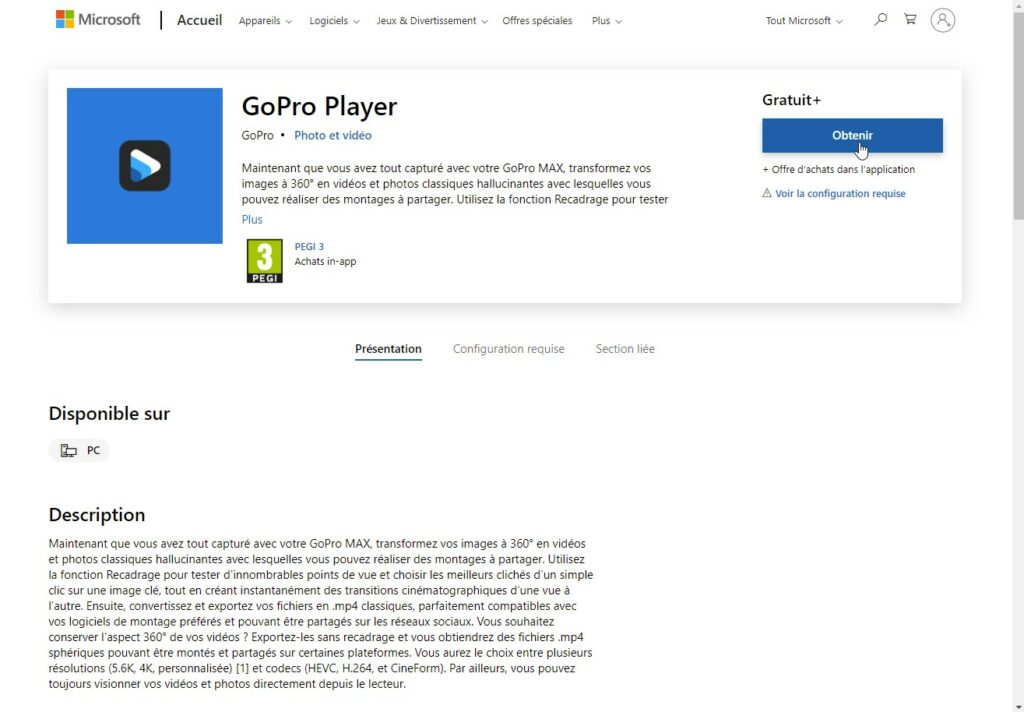On en avait parlé en fin d’année dernière, et après une courte phase de beta test publique, ReelSteady 2 (RSGO 2 pour les intimes) est d’ores et déjà disponible. S’il n’y a pas encore eu d’annonce officiel, il suffit pourtant d’installer GoPro Player et d’y activer sa clef de licence et les V1 fonctionnent sans surcoût !
Le test en vidéo
Installer GoPro Player pour ReelSteady 2
Vous pouvez retrouver les liens de téléchargement pour MacOS et Windows sur cette page community chez GoPro. La version Mac est disponible sur l’App Store tandis que la version Windows est sur le store Microsoft (logique non ?).
Activer RSGO 2 (gratuitement avec une clé V1)
Un fois le logiciel installé, vous tomberez sur l’écran d’accueil suivant en l’exécutant. C’est ici qu’il faut renseigner sa clef de licence en cliquant sur Paramètres puis Log in… (ce n’est qu’à moitié traduit et peu intuitif) :
Ensuite, il faut également associer cette clef de licence au compte Windows qui exécute l’application. J’imagine que ça fonctionne de la même façon sous Mac. Par contre, je ne sais pas si c’est compatible avec les installations de Windows disposant uniquement de comptes locaux. C’est très certainement un moyen pour ReelSteady et GoPro de protéger un peu mieux son application de stabilisation des cracks…
Comme j’avais oublié mon code confidentiel, j’ai utilisé la méthode d’authentification par mot de passe :
Une fois l’activation de la licence effectuée, on obtient le Saint-Graal, gratuitement pour ceux qui avaient déjà RSGO V1 :
Stabiliser une vidéo avec ReelSteady 2.0
Malgré l’intégration dans GoPro Player, ReelSteady conserve son côté simple et efficace. Une fois l’application ouverte, il suffit de glisser et déposer (le drag & drop ne fonctionnait pas en version 1) un fichier dans la fenêtre ou d’aller chercher le fichier dans son dossier via le menu Fichier / Ouvrir :
Une fois le fichier ouvert, on est immédiatement invité à stabiliser (ou pas) le rush :
On peut aussi paramétrer le Player GoPro afin qu’il active ReelSteady automatiquement sans afficher cette popup à chaque fois.
La stabilisation est effectuée en quelques secondes et affichée en temps réel sans aucune latence ! C’est un changement conséquent par rapport à la première version ! On peut, au besoin, l’activer ou la désactiver avec le bouton en bas à droite de l’écran :
Les réglages de stabilisation
Pour afficher les réglages de base, il suffit de cliquer sur le bouton juste au dessus de celui de stabilisation :
Par défaut, on ne peut paramétrer que la fluidité. En cliquant sur Paramètres avancés on peut aussi définir la vitesse de rognage, la correction d’objectif et éventuellement le ratio d’affichage :
Pour décorréler la fluidité de la vitesse de rognage, il suffit de cliquer sur le maillon de chaîne entre les 2 réglages :
Les fonctions d’édition
GoPro Player propose des fonctions d’édition très basiques telles que le découpage de clips (bouton ciseaux) et la possibilité d’aller au début ou à la fin du rush grâce aux flèches à chaque extrémité de la timeline :
A noter que la piste audio est désormais exportée avec la vidéo quand celle-ci est découpée. Ce n’était pas le cas avec l’ancienne version.
La paramètres d’exportation
Pour exporter un fichier (stabilisé), rien de plus simple avec le menu Fichier / Exporter :
En cliquant sur ce menu, la boite de dialogue suivante apparait :
On peut donc définir la résolution, le codec d’export et le débit (bitrate, dont la valeur n’est bizarrement pas affichée mais doit avoisiner les 100mbps au maximum).
Pour envoyer la vidéo directement sur YouTube, le H.264 fera l’affaire, surtout si vous avez un bon GPU (une carte graphique puissante). L’HEVC aura la même qualité tout en étant plus lent et plus volumineux. Si c’est pour faire du montage vidéo, que ce soit avec Adobe Premiere ou encore Davinci Resolve, le codec CineForm demandera beaucoup moins de puissance de calcul en offrant une meilleure qualité qui plus est (en contrepartie d’un peu plus d’espace disque).
Accessoirement, il est également possible d’exporter la vidéo sans la stabilisation.
Exportation par lot avec ReelSteady 2
ReelSteady GO 2.0 permet désormais de traiter plusieurs fichiers à la suite plutôt que de les faire 1 à 1 ou en parallèle en attendant parfois de longues minutes voire heures d’encodage. Pour se faire, il suffit simplement de cliquer sur Fichier / Ajouter à la file d’attente :
On peut ensuite ajouter d’autres fichiers en cliquant sur Ajouter ou encore une fois en faisant glisser / déplacer les vidéos dans la fenêtre :
Tout comme la lecture en temps réel, les performances d’encodage semblent elles aussi avoir été boostées.
Conclusion
Cette nouvelle version de ReelSteady tombe à point nommé pour freiner l’engouement constaté avec GyroFlow, l’alternative gratuite et efficace et surtout compatible avec un grand nombre de caméras (autres que GoPro).
RSGO 2 est à la fois plus puissant, plus performant et plus pratique et surtout gratuit aussi pour ceux qui ont déjà une clef pour la première version ! Pour les autres, si vous passez à la caisse, n’hésitez pas à utiliser le code WEAREFPV ou ce lien pour bénéficier de 5% de réduction.